
Периферни устройства, които съчетават скенер и принтер, могат да работят без водачи, но и да разкриват пълната функционалност, която се изисква devaysa още инсталирате софтуер услуга, особено на Windows 7 и по-горе. На следващо място, ще намерите методи за решаване на този проблем за Deskjet 3050 от HP.
Търсене на драйвери за HP Deskjet 3050
Има няколко начина, за да търсите и инсталирате софтуера, за да МФУ взети под внимание. Всички от тях така или иначе изисква интернет, защото преди всички манипулации описани по-долу, се уверете, че връзката с мрежата е стабилно.Метод 1: Фирмен уебсайт
Hewlett-Packard е известна с високо качество на техническа поддръжка за своите продукти. Това важи и за софтуер: целият необходим софтуер могат лесно да бъдат намерени на уеб портала за HP.
В официалния сайт на HP
- След зареждане на страницата намерете елемента в заглавната "Подкрепа". Задръжте показалеца върху него и натиснете "Програми и шофьори."
- Кликнете върху версия на "принтер".
- На следващо място, трябва да въведете в полето за търсене на името на модела MFP, водачите, които искате да изтеглите - в нашия случай, Deskjet 3050. Под падащото меню, че кликване върху желаното устройство.
Забележка! Deskjet 3050 и Deskjet 3050A - две различни устройства: водачи от първия към втория няма да работи, както и обратното!
- Страницата за поддръжка на натоварване за MFP каза. Преди да започне да се изтегля софтуера директно, проверка дали windose инсталирана подходящата версия и малко - ако не, натиснете "Edit" и да зададете правилните данни.
- Превъртете надолу в страницата за блокиране на "Driver". Най-новата версия на софтуера, обозначен като "важно" - това и изтеглен, като кликнете върху бутона "Изтегляне".




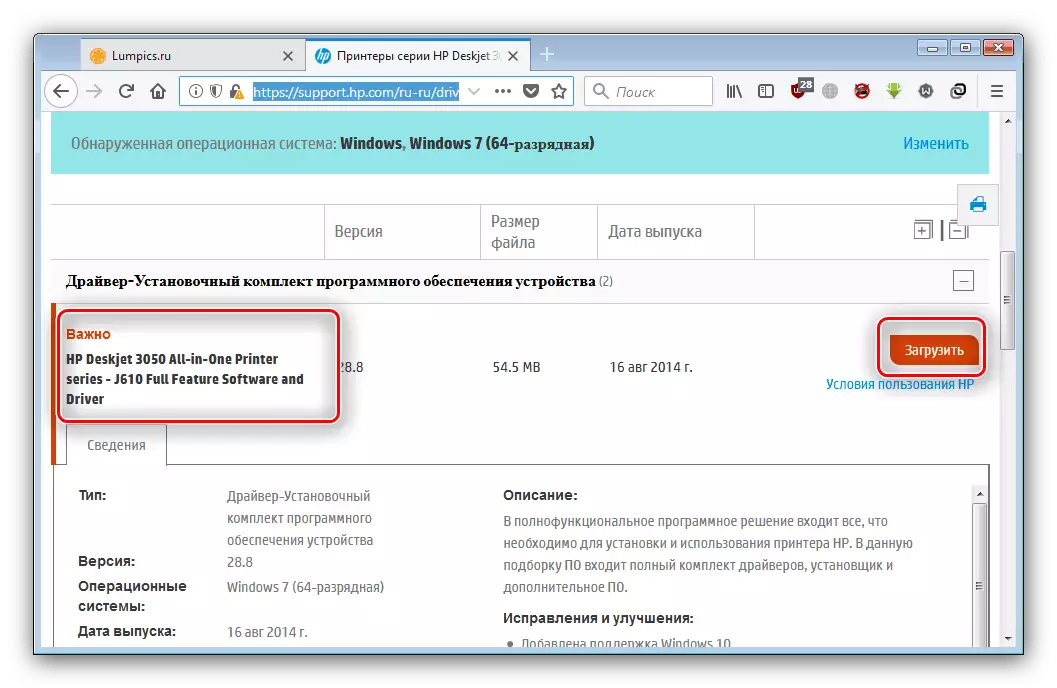
След като го изтеглите, можете да отворите указателя с инсталационния файл, а след това да го стартирате и да инсталирате софтуера, като следвате инструкциите. В този анализ, методът е приключила.
Метод 2: Заявление за софтуерни актуализации от HP
Опростена версия на първия метод е да се използва-актуализиращата програма от Hewlett-Packard. Той е стабилен на Windows 7, така че не може да се притеснявате за съвместимост.
инструменти Изтегляне Страница за поддръжка на HP Assistant
- Изтеглете инсталационния програмата, като използвате връзката "Download HP Support Assistant».
- В края на изтеглянето намерете и стартирайте файла с инсталатора. Натиснете бутона "Next", за да започне процедурата.
- Вие ще трябва да приемете лицензионното споразумение - за да направите това, поставете отметка в "Приемам" елемента и щракнете върху "Next".
- Помощната програма ще започне автоматично в края на инсталацията. Използвайте IT елемент "Проверете наличността на актуализации и съобщения" - необходимо е да се получат най-новите версии на софтуера.

Изчакайте, докато HP Assistant Подкрепа свързва със сървърите на компанията и търсене на свежи софтуер.
- След това кликнете върху бутона "Актуализиране" под желаното устройство.
- Изберете софтуера, който искате да инсталирате с удар от кърлеж върху името на името на пакета, и се процедира, за да инсталирате това, като кликнете върху "Изтегляне и инсталиране".






На следващо място, участието на потребителя в процедурата не е необходимо: програмата ще направи всичко автоматично.
Метод 3: Apenter от трета страна на разработчиците
Тя не винаги е възможно да се използват официалните средства за инсталиране на драйвери. В този случай програмите от разработчиците на трети страни ще бъдат полезни, най-доброто от които разглеждаме в отделен материал.
Прочетете повече: най-добрите приложения за инсталиране на драйвери
Примерна работа с такива програми показваме въз основа на Snappe драйвер инсталатора - програмата е чудесна за използване на компютри, работещи с Windows 7.
- Програмата след изтегляне не е необходимо да се инсталира, защото просто стартирате изпълнимия файл, съответстващ на бита на вашата операционна система.
- При първото стартиране, ще изберете типа на тип натоварване: пълни, мрежа или само индексите в базата данни. В първите две опции, съответно програмата изтегля пълен пакет от драйвери и софтуер за мрежово оборудване. За да решите нашата днешна задача, тя е излишна, защото само зареждайте само индекси - за това натиснете бутона със съответното име.
- Изчакайте избраните компоненти, за да изтеглите.
- След като инсталирате индекси, намерят драйвери за HP Deskjet 3050 в списъка - като правило, в непосредствена близост до наименованието на определения софтуерът ще бъде "актуализацията (по-подходяща)" на бележка.
- Проверете в квадратчето пред името на избраният пилот, а след това използвайте бутона Set, за да започне да се зарежда и инсталирането на компонента.
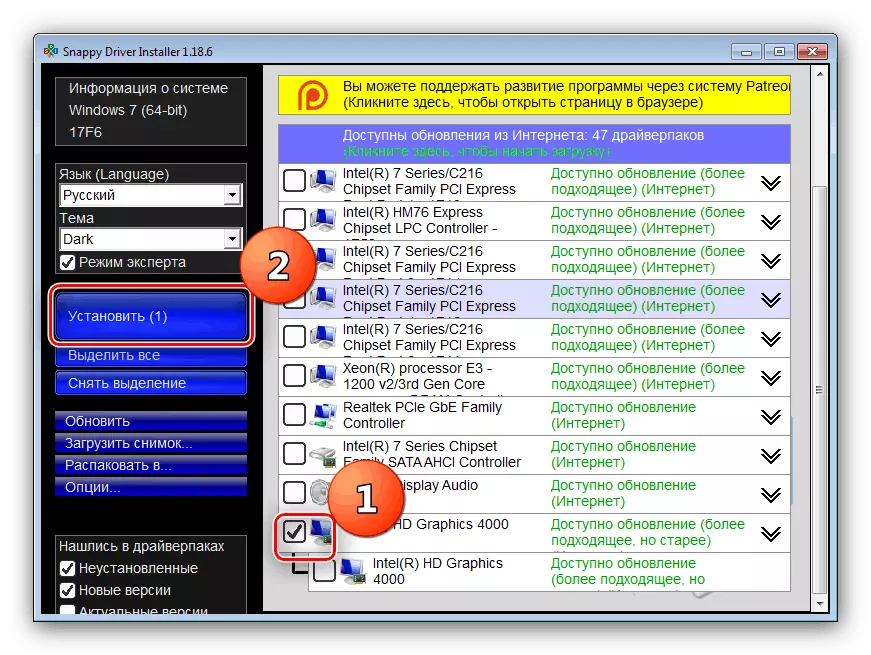
Когато манипулацията е завършена, затворете програмата и рестартирайте компютъра.
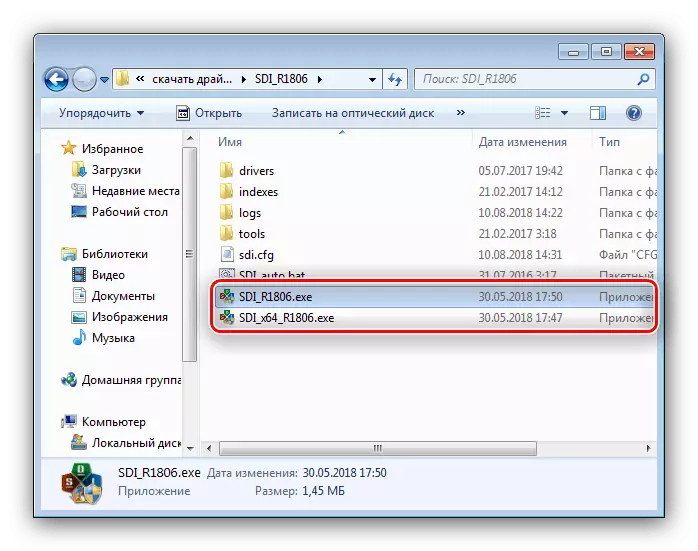



Технически погледнато, този метод не се различава от използването на официалния полезността.
Метод 4: ID на оборудването
OS Windows семейството се определя от вида и модела на свързаното периферията с уникалния идентификатор. Идентификационният номер на мултифункционалното устройство под внимание изглежда така:
USB \ Vid_03F0 & PID_9311
Този код може да се използва за търсене на драйвери - просто го въведете в страницата за специална услуга и изберете подходящ софтуер в резултатите. За повече информация за такова решение на задача, можете да научите от следната статия.

Урок: Използване на ID, за да изтеглите драйвери
Метод 5: Системни инструменти
Последното за днес, методът включва използването на Device Manager на Windows. Сред възможностите на този инструмент, функцията на инсталиране или актуализиране на драйвери, за да разпознава оборудване също присъства. Ние вече имаме инструкция за използването на диспечера на устройствата за тази цел, затова ние препоръчваме запознати с него.

Прочетете повече: Актуализация на драйвери чрез "Диспечер на устройствата"
Заключение
Ние прегледахме всички налични методи за актуализиране на драйвери за HP Deskjet 3050. Те гарантират резултат добро, но само при условие точното изпълнение на описаните действия.
